0xe0000024: So beheben Sie diesen OneNote-Synchronisierungsfehler
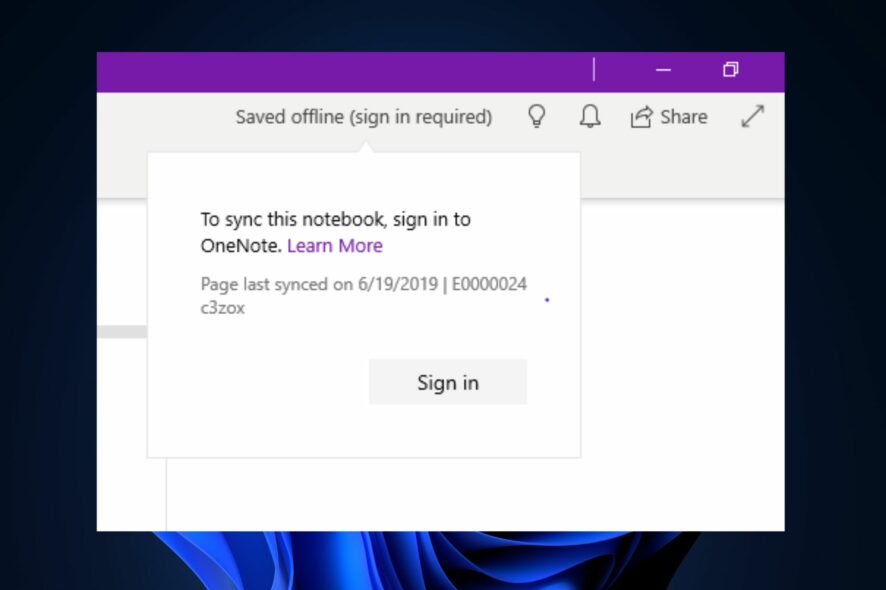 Mac- und Windows-Nutzer haben den Fehler 0xe0000024 gemeldet, der normalerweise auftritt, nachdem die OneNote-App nicht mit ihrem Notizbuch, iPad oder iPhone synchronisieren konnte.
Mac- und Windows-Nutzer haben den Fehler 0xe0000024 gemeldet, der normalerweise auftritt, nachdem die OneNote-App nicht mit ihrem Notizbuch, iPad oder iPhone synchronisieren konnte.
Der Fehler kann aus mehreren Gründen auftreten, die wir kurz besprechen werden, und bieten Lösungen an, die Sie anwenden können, um den Fehler 0xe0000024 zu beheben.
Was verursacht den Fehler 0xe0000024?
Hier sind einige der häufigsten Ursachen für den Fehler 0xe0000024:
- Fehlender SkyDriveAuthenticationProvider-Schlüssel – Die meisten Benutzer berichteten, dass sie den Fehler 0xe0000024 nach der Installation des Live-ID-Anmeldeassistenten bemerkten; dies wird wahrscheinlich durch einen Konflikt mit OneDrive verursacht. Wenn OneDrive und OneNote in der Registrierung nicht korrekt konfiguriert sind, können sie nicht koexistieren.
- Berechtigungskonflikte mit OneDrive – Auf den meisten Windows-PCs, insbesondere Windows 10, wird der Fehler 0xe0000024 normalerweise durch Konflikte zwischen OneDrive und OneNote verursacht. Dies liegt daran, dass beide Apps die Synchronisierungsfunktion nutzen und manchmal miteinander in Konflikt geraten können.
- Beschädigte oder veraltete Anwendung – Der Entwickler veröffentlicht Updates, um Fehler in Apps zu beheben. Wenn die OneNote-App beschädigt ist oder nicht auf die neueste Version aktualisiert wurde, kann dies zum Fehler 0xe0000024 führen.
- Intranetseite aus Sicherheitsgründen blockiert – Wenn Sie versuchen, mit einem lokalen SharePoint-Server zu synchronisieren, können Sie auf diesen Fehler stoßen, da Windows normalerweise Intranet-Kommunikationen blockiert.
Wie kann ich den Synchronisierungsfehler 0xe0000024 in OneNote beheben?
Bevor wir mit fortgeschritteneren Lösungen fortfahren, hier sind ein paar vorläufige Lösungen, die Sie versuchen sollten:
- Überprüfen Sie, ob die OneDrive-Server Ausfallzeiten haben.
- Öffnen Sie den OneNote-Webclient, ohne die App zu schließen.
- Beheben Sie Netzwerküberlastungen.
Wenn der Fehler weiterhin unbehandelt bleibt, sind dies die fortgeschritteneren Schritte zur Fehlersuche, um Ihnen zu helfen, den Fehler 0xe0000024 zu beheben:
1. Entfernen Sie alle generischen Anmeldeinformationen
- Drücken Sie die Windows-Taste, geben Sie Anmeldeinformationsverwaltung ein und drücken Sie die Eingabetaste.
-
Klicken Sie oben im Fenster auf die Registerkarte Windows-Anmeldeinformationen und suchen Sie die Liste der Generischen Anmeldeinformationen unten.
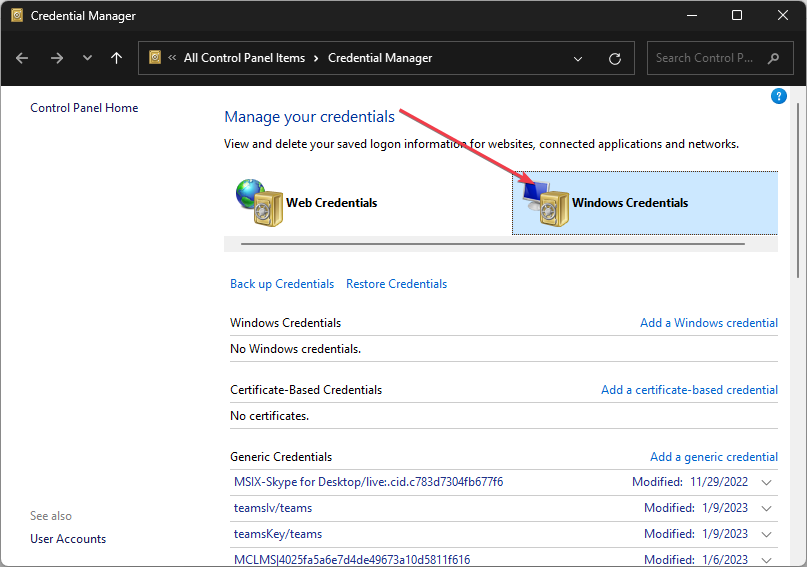
-
Klicken Sie auf den Pfeil neben den zugehörigen Anmeldeinformationen von OneDrive und klicken Sie auf Entfernen, um die Anmeldeinformationen zu löschen.
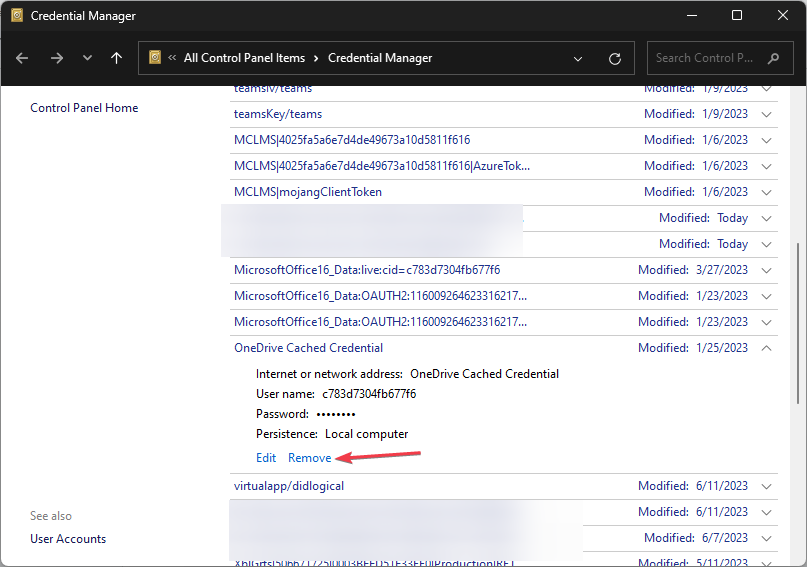
- Starten Sie die OneNote-App, indem Sie auf das Desktop-Symbol klicken, und drücken Sie dann die Tasten Shift + F9, um Ihr Notizbuch zu synchronisieren.
Gespeicherte Anmeldeinformationen helfen Benutzern, sich schneller bei Websites anzumelden; wenn es jedoch ein Problem mit der Anmeldeinformationsverwaltung gibt, kann dies verhindern, dass OneNote korrekt funktioniert.
2. Aktualisieren Sie die OneNote-App
- Drücken Sie die Windows-Taste, geben Sie OneNote ein und drücken Sie die Eingabetaste, um die OneNote-App zu starten.
-
Klicken Sie oben im Fenster auf Datei und wählen Sie Konto im linken Bereich aus.
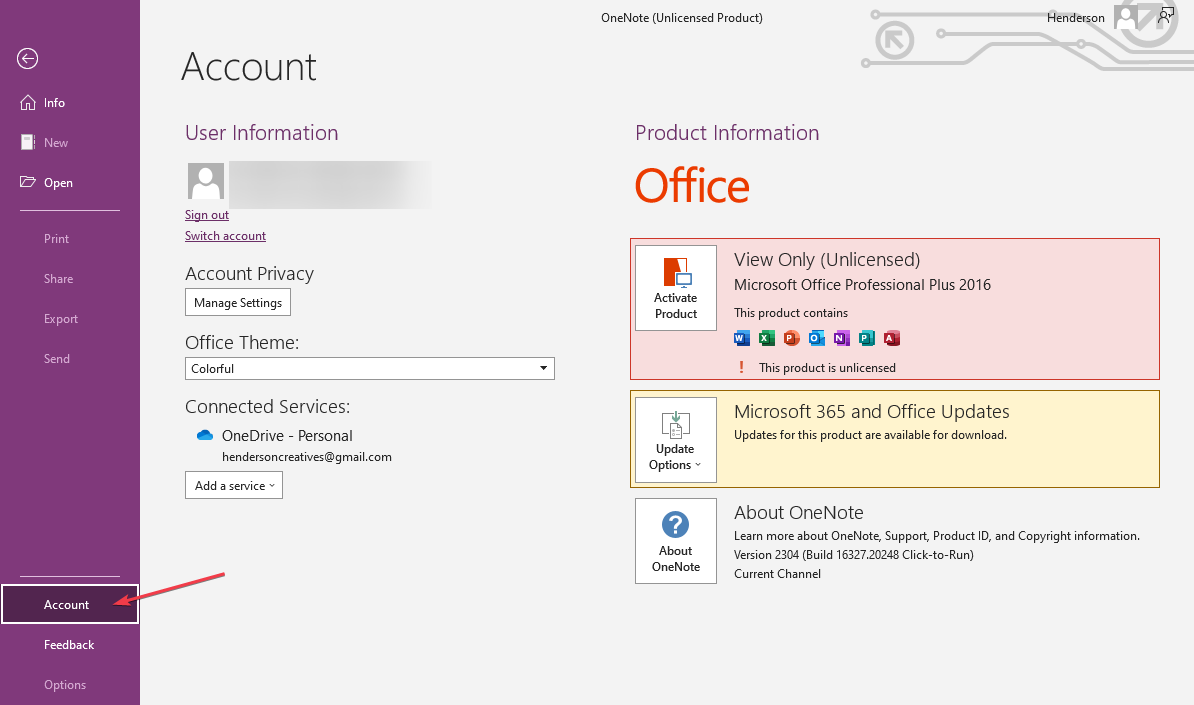
-
Klicken Sie neben Office-Updates auf Aktualisierungsoptionen. Wählen Sie dann Jetzt aktualisieren aus dem Dropdown-Menü.
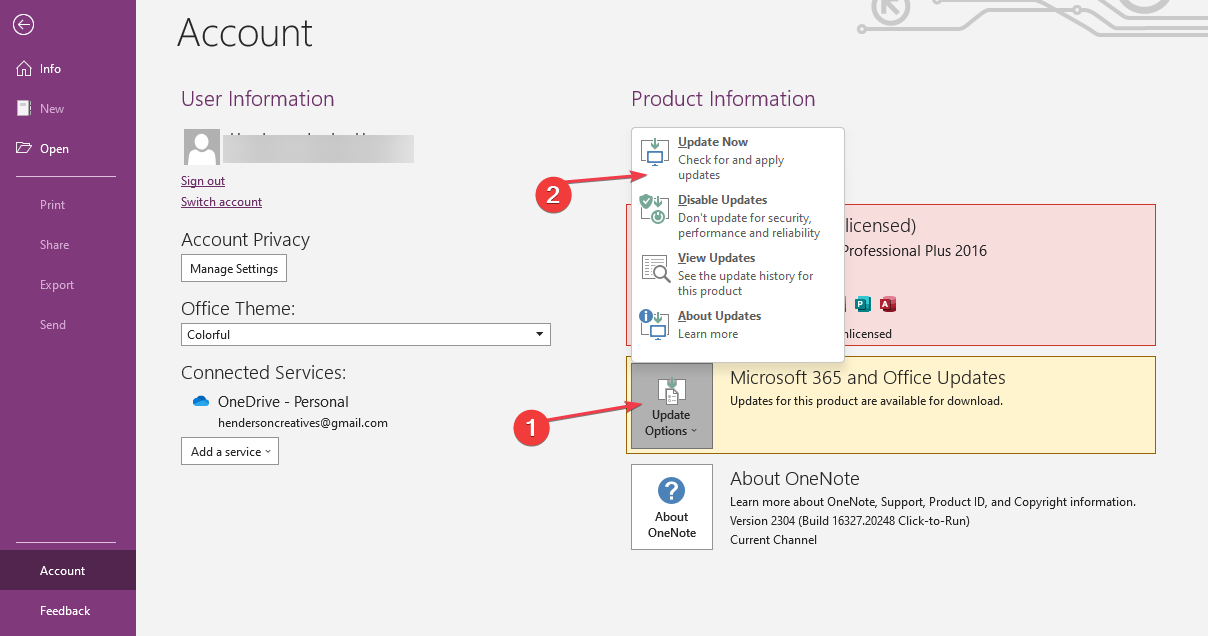
- Starten Sie Ihren PC neu und überprüfen Sie, ob der Fehler weiterhin besteht.
Sobald Entwickler einen Fehler in der Software entdecken, veröffentlichen sie einen Patch, um ihn zu beheben; wenn ein Fehler den Synchronisierungsfehler 0xe0000024 verursacht, kann das Aktualisieren der OneNote-App helfen, ihn zu beheben.
3. Fügen Sie Ihren SharePoint-Server zu den Intranetsites hinzu
- Drücken Sie die Windows-Taste, geben Sie Internetoptionen ein und drücken Sie die Eingabetaste.
-
Navigieren Sie dann zur Registerkarte Sicherheit und wählen Sie Lokales Intranet im Abschnitt Wählen Sie einen Bereich aus, um die Sicherheit anzuzeigen oder zu ändern.
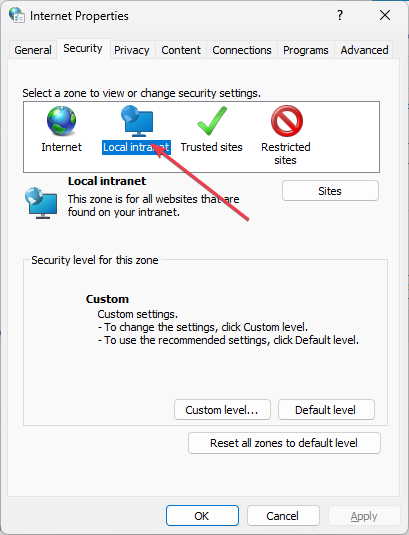
-
Klicken Sie weiter auf Sites und wählen Sie Intranet-Netzwerk automatisch erkennen aus und klicken Sie auf OK.
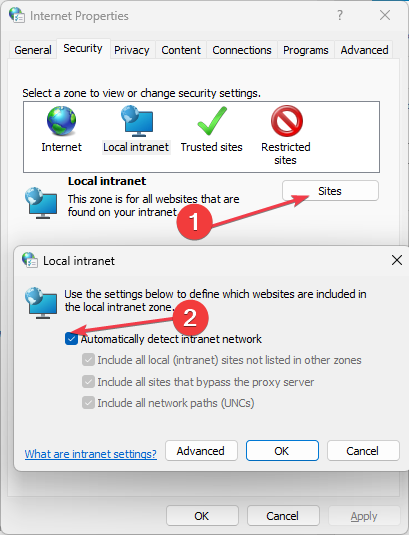
- Alternativ klicken Sie auf die Schaltfläche Erweitert und fügen Sie Ihre SharePoint-URL unter Diese Website zur Zone hinzufügen hinzu.
- Klicken Sie jetzt auf Hinzufügen und starten Sie Ihren PC neu, um zu überprüfen, ob der Fehler behoben ist.
Wenn Sie OneNote im Intranet verwenden, könnte ein Sicherheitsproblem verhindern, dass Ihre Dateien synchronisiert werden. Das Hinzufügen Ihres SharePoint-Servers zu Ihren lokalen Intranetsites kann helfen, den Fehler zu beheben. Lesen Sie mehr zu diesem Thema
- So melden Sie sich an und erstellen ein neues Gmail-Konto [Einfache Anleitung]
- Hier erfahren Sie, wie Sie das Installieren von Missile Command Delta beheben
- BEHEBEN: Missile Command Delta stürzt auf PC ab
- So beheben Sie das Startproblem von Missile Command Delta
4. Öffnen Sie das Notizbuch in OneDrive
- Schließen Sie alle geöffneten Notizbücher in der OneNote-App.
-
Navigieren Sie im oberen Menü zu Datei und wählen Sie Informationen.
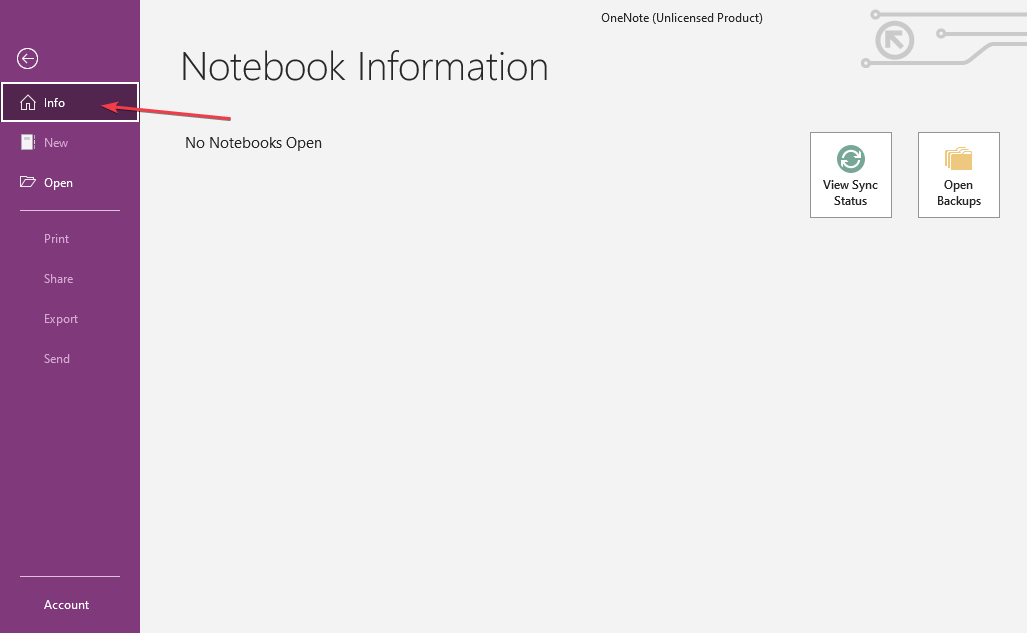
- Klicken Sie auf die Schaltfläche Einstellungen neben jedem geöffneten Notizbuch und wählen Sie Schließen aus dem Dropdown-Menü.
- Schließen Sie OneNote und melden Sie sich bei Ihrem OneDrive-Konto an.
- Öffnen Sie Ihr Notizbuch, klicken Sie auf Datei und wählen Sie Im Desktop-App bearbeiten, um das Notizbuch in der App zu öffnen.
- Drücken Sie Shift + F9, um Ihr Notizbuch zu synchronisieren.
5. Erstellen Sie einen SkyDriveAuthenticationProvider-Schlüssel.
- Drücken Sie die Windows-Taste, geben Sie regedit im Suchfeld ein und drücken Sie die Eingabetaste, um den Registrierungs-Editor zu öffnen.
- Je nach Architektur Ihres Betriebssystems müssen Sie die folgenden Pfade aufrufen:
-
x32 –
Computer\HKEY_LOCAL_MACHINE\SOFTWARE\Wow6432Node\Microsoft\Office -
x64 –
Computer\HKEY_LOCAL_MACHINE\SOFTWARE\Microsoft\Office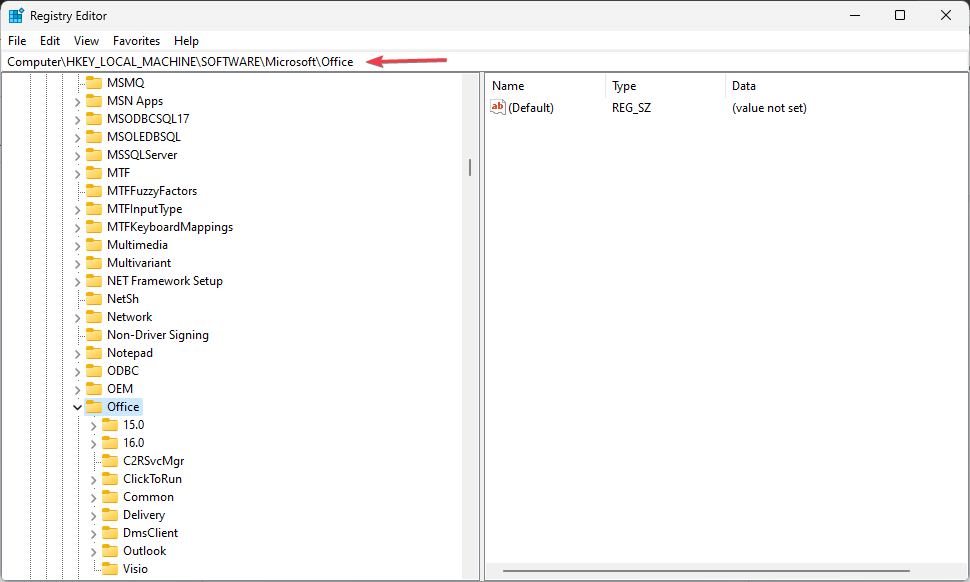
-
Klicken Sie dann auf den Pfeil neben Ihrer Office-Version, z.B. 16.0, 15.0, 14.0 usw., klicken Sie auf den Pfeil neben Common und wählen Sie Internet.
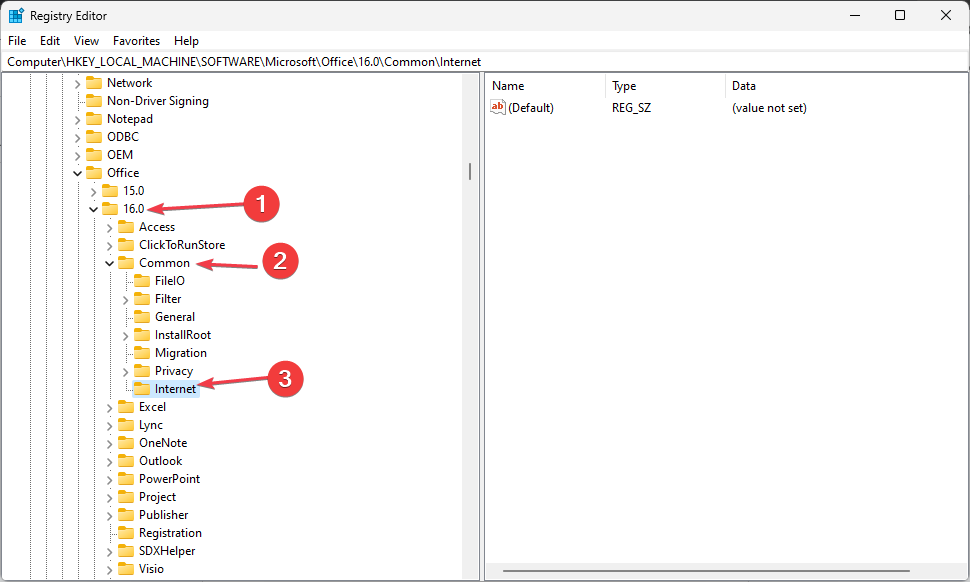
- Klicken Sie mit der rechten Maustaste in den rechten Bereich und fahren Sie mit Neu fort. Wählen Sie Zeichenfolgenwert und benennen Sie die Zeichenfolge SkyDriveAuthenticationProvider.
- Klicken Sie dann mit der rechten Maustaste auf die neu erstellte Zeichenfolge und wählen Sie Ändern.
-
Geben Sie weiter idcrldisable im Feld Wertdaten ein und klicken Sie auf OK.
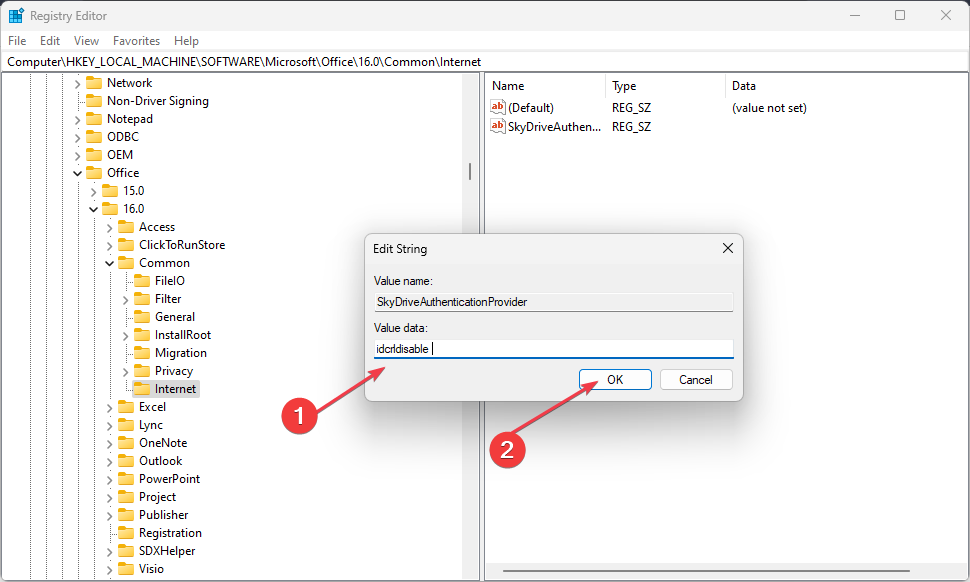
- Starten Sie Ihren PC neu und überprüfen Sie, ob der Fehler 0xE0000024 behoben ist.
Die Installation des Live ID-Anmeldeassistenten kann manchmal zu Konflikten mit OneDrive führen. Um Konflikte mit OneDrive zu vermeiden, müssen Sie einen eindeutigen SkyDriveAuthenticationProvider-Schlüssel im Registrierungseditor erstellen.
OneNote ist eine wesentliche Anwendung sowohl für Windows- als auch für Mac-Benutzer. Wenn Sie nicht in der Lage waren, mit Ihren Geräten zu synchronisieren, hoffen wir, dass die Schritte in diesem Artikel Ihnen helfen, OneNote-Synchronisierungsfehler zu beheben.
Wenn Sie alternative Schritte zur Behebung des Fehlers 0xe0000024 haben, lassen Sie es uns bitte wissen, indem Sie einen Kommentar unten hinterlassen.













